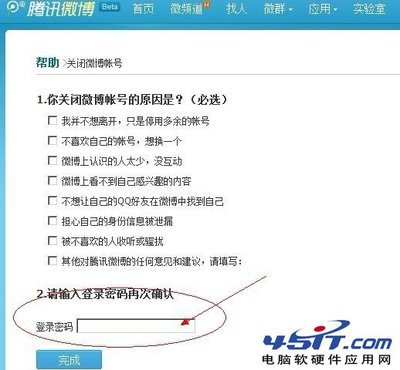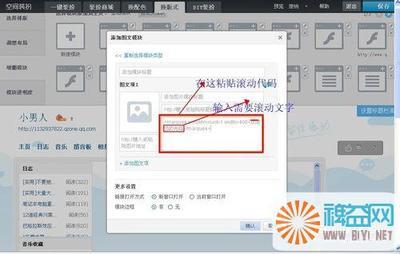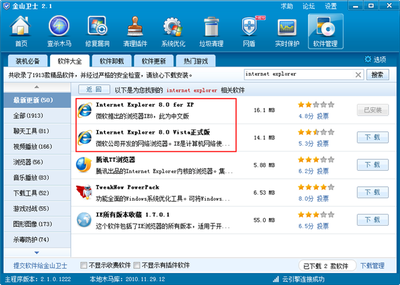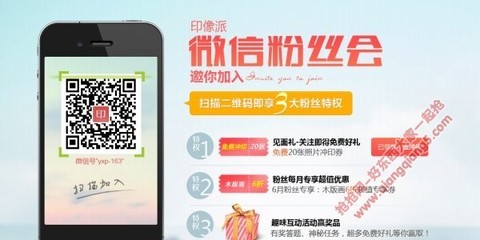QQ空间是大家交流、展示自己的大好舞台,其中的相册可以放很多的照片图片,那如何把自己心仪的照片、图片发到空间呢?让我们现在就传几张图片看看吧。
怎样把照片传到qq空间 1、
打开QQ主界面,在主界面头像的右则有个小星星,那就是进入空间的快捷方式,点一下小星星。
怎样把照片传到qq空间 2、
进入空间,上方有一排菜单,选择“相册”。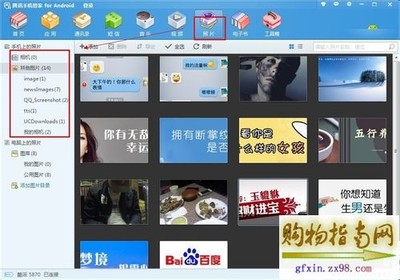
怎样把照片传到qq空间 3、
进入“相册”页面,如果你还没有在相册上传照片,还没有建相册,那就会出现以下页面,这时候直接点“上传照片”按钮。
怎样把照片传到qq空间_上传照片
怎样把照片传到qq空间 4、
如果你以前在相册里放过照片,那就会出现带相册的页面,如图,那这时要传照片就要点选左上方的“上传照片”。
怎样把照片传到qq空间 5、
这时候会出现一个页面,上面有“选择照片”。这里一般不要选这个直接上传,因为这是“极速上传”,要选择右上方的“普通上传”。原因见注意事项。
怎样把照片传到qq空间 6、
点了“普通上传”后,在出现的页面中点击“选择照片”。
怎样把照片传到qq空间_上传照片
怎样把照片传到qq空间 7、
出现“选择要上载的文件”,在你的电脑中找到你要上传的照片和图片。可以选一张,也可以选多张,按住ctrl键一起点选就可以了。选好后点“打开”。
怎样把照片传到qq空间 8、
需要上传的图片出现在上传框里,你可以很直观的看到你要上传的图片,确认好后点左下角的“上传图片”。
怎样把照片传到qq空间 9、
上传成功后出现“您已经上传XX张照片”。下方有照片的缩略图,还可以在下方给照片添加“名称”“描述”和“标签”,让人们更多的认识并找到你上传的图片。填写完成后点“保存”。
怎样把照片传到qq空间_上传照片
怎样把照片传到qq空间 10、
这样照片信息就添加完成了。这时候可以点选“返回相册”。你会看到照片已经上传成功了。因为没有建相册,所以系统默认给建了一个名叫“未命名相册”的相册。在这里,可以修改相册信息。
怎样把照片传到qq空间_上传照片
怎样把照片传到qq空间 11、
如图点“修改相册信息”,出现“修改相册信息”窗口,填写“相册名称”“相册描述”,设置“分类”与“权限”,然后点“确定”。
怎样把照片传到qq空间 12、
这时你会看到相册的名称已经变成你修改的名称了。这样我们就新建了一个相册并把相关的照片图片上传到QQ空间了。
怎样把照片传到qq空间_上传照片
怎样把照片传到qq空间——注意事项第五步中不选择“极速上传”,是因为在选择“极速上传”时某些文件夹浏览不出来,所以选择时最好用“普通上传”。
 爱华网
爱华网